Imprimir PDF no Windows 1.0
Para imprimir um documento PDF com UPDF para Windows, por favor, siga as instruções abaixo:
- Basta clicar no ícone "Arquivo" no canto superior esquerdo, e depois clicar em "Imprimir".
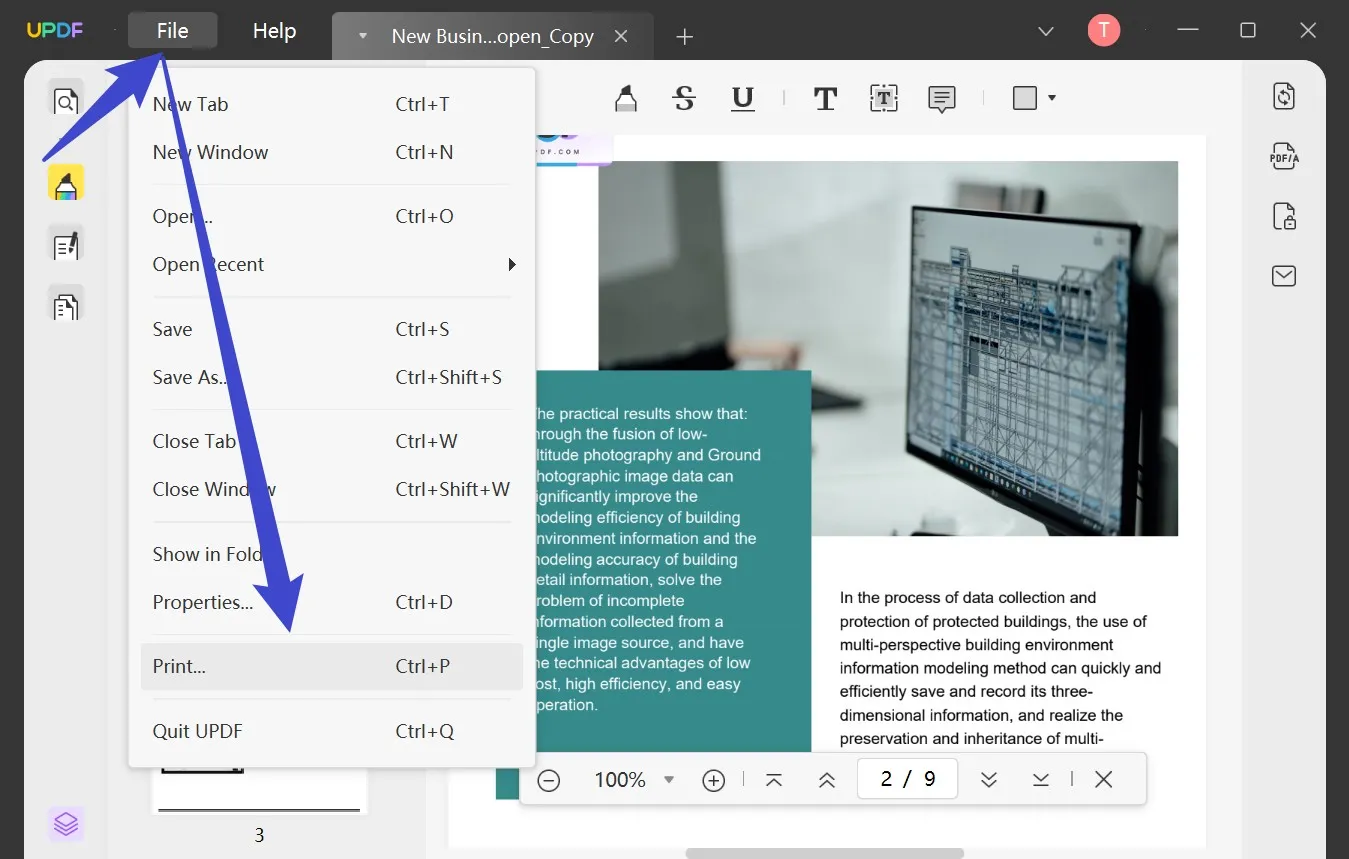
- Na janela pop-up, defina as propriedades para impressão, incluindo a impressora, impressão com ou sem comentários, tamanho da página, orientação, cópias, páginas a imprimir, tamanho e manuseio da página, impressão em ambos os lados do papel, etc.
- Após selecionar as propriedades, pressione o botão Imprimir.
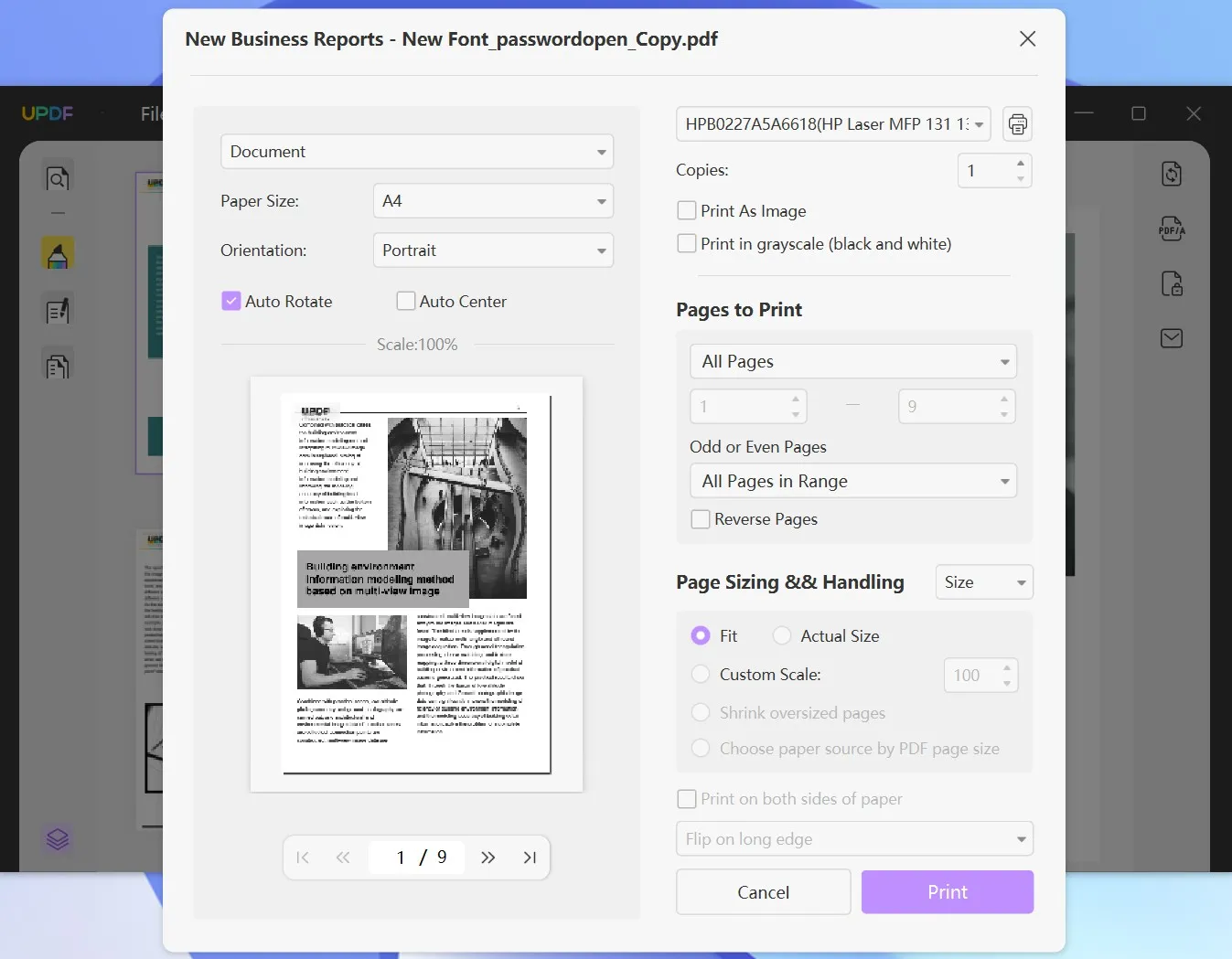
Opções de Impressão:
Você encontrará as seguintes opções ao imprimir um documento PDF:
- Documento, Comentário, Documento e Comentários: Esta característica permite que você escolha imprimir com ou sem comentários apresentados em seu documento.
- Tamanho da página: O tamanho da página permite que você escolha o melhor tamanho de página possível de acordo com seu papel. Os tamanhos de página incluem "Carta," "Legal," "A3," A4," e mais.
- Orientação: A opção de orientação em configurações de impressão permite mudar a orientação de sua página, ou seja, "Retrato" e "Paisagem".
- Impressora: A opção "Impressora" permite selecionar uma determinada impressora que você deseja utilizar. Várias impressoras podem ser anexadas e instaladas em seu PC. Algumas vezes várias impressoras são instaladas e configuradas através da LAN (Rede de Área Local).
- Cópias: A opção Cópias em Configurações de Impressão determina o número de cópias que você deseja imprimir seu documento.
- Páginas para imprimir: Esta propriedade determina quantas páginas você quer imprimir para si mesmo. Você também pode selecionar uma e várias páginas a serem impressas. Ou você pode especificar diretamente o número da página.
- Opções: Esta característica inclui duas partes, ou seja, "Imprimir em escala de cinza (preto e branco)" e "Imprimir como Imagem". A " Imprimir em escala de cinza (preto e branco)" permite imprimir o fundo oposto e as cores de frente. Por exemplo, um fundo branco incluindo uma fonte preta seria impresso como uma fonte branca e fundo preto. Enquanto "Imprimir como imagem" alterna o processamento enviando o pedido como uma simples imagem em vez do documento.
- Tamanho e Manuseio da Página: O Dimensionamento e Manuseio de Páginas lhe dá a vantagem no manuseio de tamanhos de página de acordo com sua necessidade. Inclui três opções, "Tamanho," "Múltiplos," e "Folheto".
- Tamanho Adequado/Real/Escala personalizada: Você também pode definir a escala de impressão a partir de Tamanho Adequado, Tamanho real, e Escala Personalizada. A opção Tamanho Adequado é uma das características de tamanho de página que redimensiona automaticamente o documento de acordo com as margens de sua página.
- Impressão em ambos os lados do papel: Quando você ativa este recurso, você pode fazer com que seus arquivos PDF imprimam frente e verso, o que significa que há um conteúdo coerente em ambos os lados de um pedaço de papel.
 UPDF
UPDF
 UPDF para Windows
UPDF para Windows UPDF para Mac
UPDF para Mac UPDF para iPhone/iPad
UPDF para iPhone/iPad UPDF para Android
UPDF para Android UPDF AI Online
UPDF AI Online UPDF Sign
UPDF Sign Ler PDF
Ler PDF Anotar PDF
Anotar PDF Editar PDF
Editar PDF Converter PDF
Converter PDF Criar PDF
Criar PDF Compactar PDF
Compactar PDF Organizar PDF
Organizar PDF Mesclar PDF
Mesclar PDF Dividir PDF
Dividir PDF Cortar PDF
Cortar PDF Excluir páginas PDF
Excluir páginas PDF Girar PDF
Girar PDF Assinar PDF
Assinar PDF Formulário PDF
Formulário PDF Compare PDFs
Compare PDFs Proteger PDF
Proteger PDF Imprimir PDF
Imprimir PDF Processo em Lote
Processo em Lote OCR
OCR UPDF Cloud
UPDF Cloud Sobre o UPDF AI
Sobre o UPDF AI Soluções UPDF AI
Soluções UPDF AI Guia do Usuário de IA
Guia do Usuário de IA Perguntas Frequentes
Perguntas Frequentes Resumir PDF
Resumir PDF Traduzir PDF
Traduzir PDF Explicar o PDF
Explicar o PDF Converse com o PDF
Converse com o PDF Converse com a imagem
Converse com a imagem PDF para Mapa Mental
PDF para Mapa Mental Converse com IA
Converse com IA Guia do Usuário
Guia do Usuário Especificações Técnicas
Especificações Técnicas Atualizações
Atualizações Perguntas Frequentes
Perguntas Frequentes Truques do UPDF
Truques do UPDF Blog
Blog Redação
Redação Avaliações do UPDF
Avaliações do UPDF Centro de Download
Centro de Download Contate-nos
Contate-nos